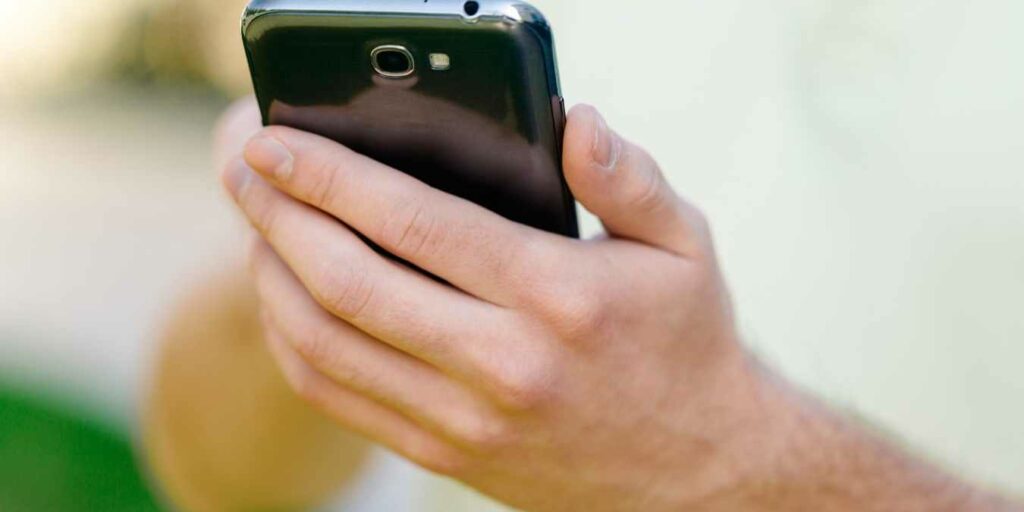Una captura de pantalla es una imagen digital de lo que se ve en un monitor de computadora, televisión u otro dispositivo de salida visual. A veces escuchas que se refieren a ellos como una captura de pantalla o una captura de pantalla. Las personas usan capturas de pantalla por todo tipo de razones, pero puede ser un desafío encontrar la captura de pantalla más adelante. Mozilla ha desarrollado una solución a ese problema.
ScreenshotGo es una herramienta de administración de capturas de pantalla que le permite tomar, organizar, buscar y compartir texto de capturas de pantalla en su teléfono. Aunque Mozilla lo desarrolló, no está relacionado con su navegador, por lo que no es necesario que tenga el navegador en su teléfono para usar esta aplicación.
Para obtener la aplicación, instálela desde el Tienda de Google Play.
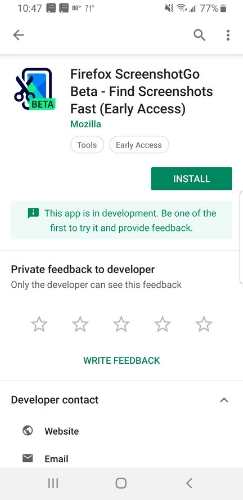
Cuando abra la aplicación, le pedirá permiso para acceder al almacenamiento de su teléfono. Solo accederá a la carpeta de captura de pantalla. También necesita su permiso para mostrarse sobre otras aplicaciones si decide usar el acceso directo del botón Ir.
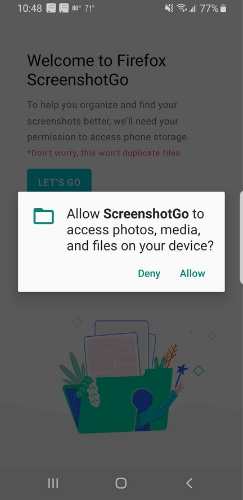
Cómo funciona
ScreenshotGo recoge automáticamente cualquier captura de pantalla que tome en su dispositivo. Después de grabar la imagen, hay un mensaje en la parte superior que le pregunta si desea ingresar a la aplicación y ordenar la captura de pantalla en una colección. Puede deshabilitar esta opción Preguntar para ordenar en la configuración.
Cuando abres la aplicación, tus cinco capturas de pantalla más recientes están en la parte superior junto con un botón para verlas todas. Debajo de eso, hay una lista de colecciones. Las colecciones son carpetas para que pueda crear grupos de tomas similares. La aplicación viene con carpetas de colección ya creadas para compras, noticias y artículos e historial de chat. También puedes crear tus propias colecciones. Cuando abre una colección, las capturas de pantalla se mostrarán en una cuadrícula de tres columnas.
Ordene las capturas de pantalla en colecciones de una en una o toque y mantenga presionado para seleccionar más de una. Toque el ícono en la parte superior de una carpeta con una flecha y elija la colección que desea usar.
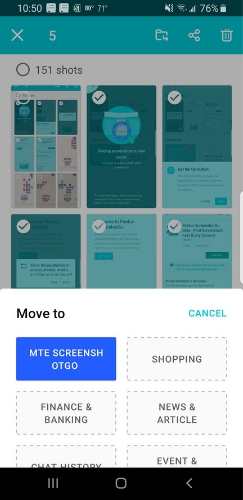
ScreenshotGo reconoce el texto y puede buscar cualquier texto que sepa que está en una captura de pantalla para encontrar esa imagen rápidamente. Esto es útil, especialmente si no está seguro de cuándo tomó la captura de pantalla.
Ajustes
La configuración de ScreenshotGo le ofrece tres opciones que puede controlar. Lo primero que puede hacer es desactivar la capacidad de la aplicación para enviar datos a Mozilla.
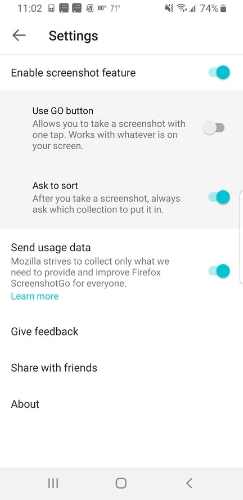
A continuación, puede decidir si desea utilizar el botón Ir y el mensaje Solicitar clasificación que aparece. Cualquiera de estas opciones se puede cambiar fácilmente.
botón Ir
El botón Ir en ScreenshotGo es un pequeño botón azul en la parte superior de sus aplicaciones. Con el botón Ir habilitado, solo necesita presionarlo para tomar una captura de pantalla en lugar de usar los botones de Encendido y Bajar volumen. No aparecerá en la captura de pantalla. Si sabe que tomará varias capturas de pantalla, es más fácil y rápido tenerlas disponibles.
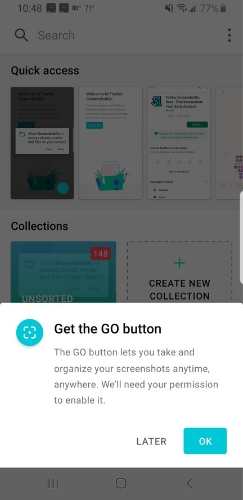
Para usar el botón Ir, debe habilitarlo en Configuración. También puedes apagarlo allí, si te molesta.
reconocimiento de texto
ScreenshotGo admite el reconocimiento de texto sin conexión, que convierte el texto que se encuentra en las capturas de pantalla en texto que puede copiar, guardar y compartir.
Para usar el reconocimiento de texto, abra una captura de pantalla y toque el botón azul verdoso en la esquina inferior derecha.
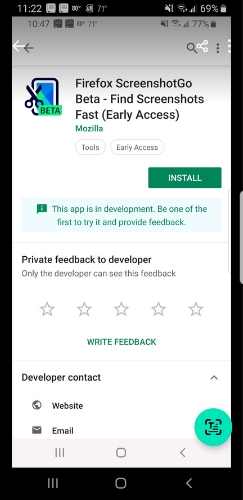
La aplicación encuentra y resalta todo el texto.
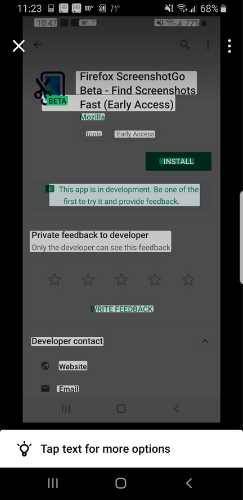
Toque cualquier texto para ver la transcripción en la parte inferior.

Si desea ver todo el texto de la toma, toque los tres puntos en la parte superior. Muestra todo el texto de la toma en una nueva pantalla. Seleccione texto para copiar o compartir.
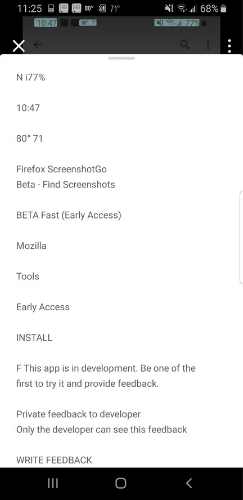
Sería bueno si la aplicación tuviera opciones como una opción de captura de pantalla con desplazamiento, recortando para eliminar partes de la toma para que no tenga texto adicional que obstruya los resultados de búsqueda. Pero incluso sin estas características, ScreenshotGo podría ayudarlo a mantener sus capturas de pantalla ordenadas y fáciles de encontrar.